博文
科研制图 | 如何用3ds Max的拓扑做出木质结构或者木质素
||
相信很多科研学者都已经意识到科研中的配图有多重要了,一图胜千言,试想下,哪位审稿人不希望看到创意十足的配图呢?可以毫不夸张的说,同样的数据,不同的配图,将决定文章的影响因子高低。
跟图研科技-科研绘图基础教程学习科研绘图,你完全可以零基础自己完成绘制,还可以通过图研科技的素材库,下载生物、材料、实验器材、医学等众多科研元素图,登录官网www.scitoooo.com科研绘图从此自由。
本次基础教程为大家分享的是木质结构或者木质素的绘制,看起来很简单,在研究木材方面的科研人员,经常会用到,如何用3ds max的拓扑工具绘制三维立体的木质结构或者木质素?
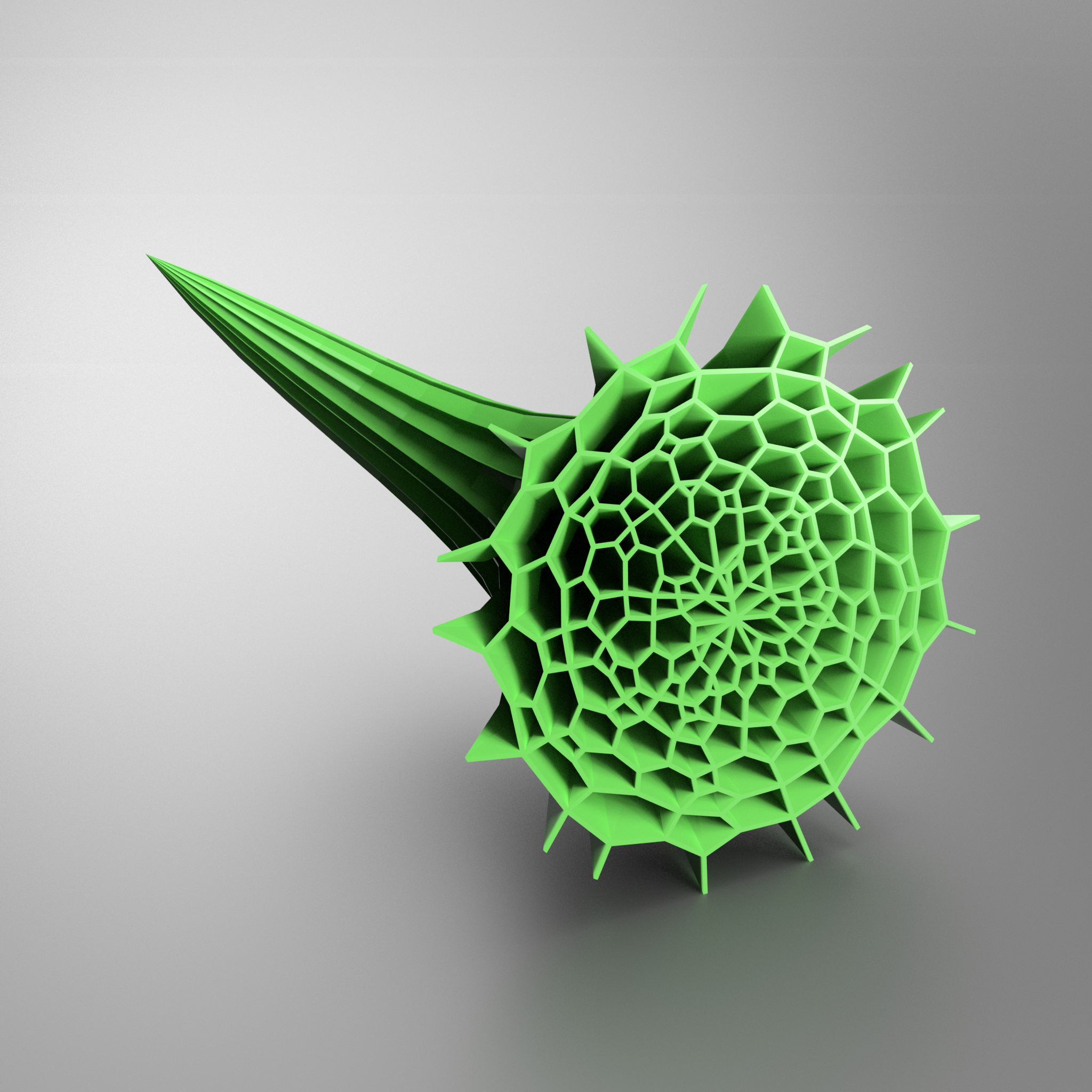
1.打开3ds max软件,新建一个圆柱体,调节圆柱的参数,主要调节端面分段和边数,使得圆柱的端面细均匀分布。
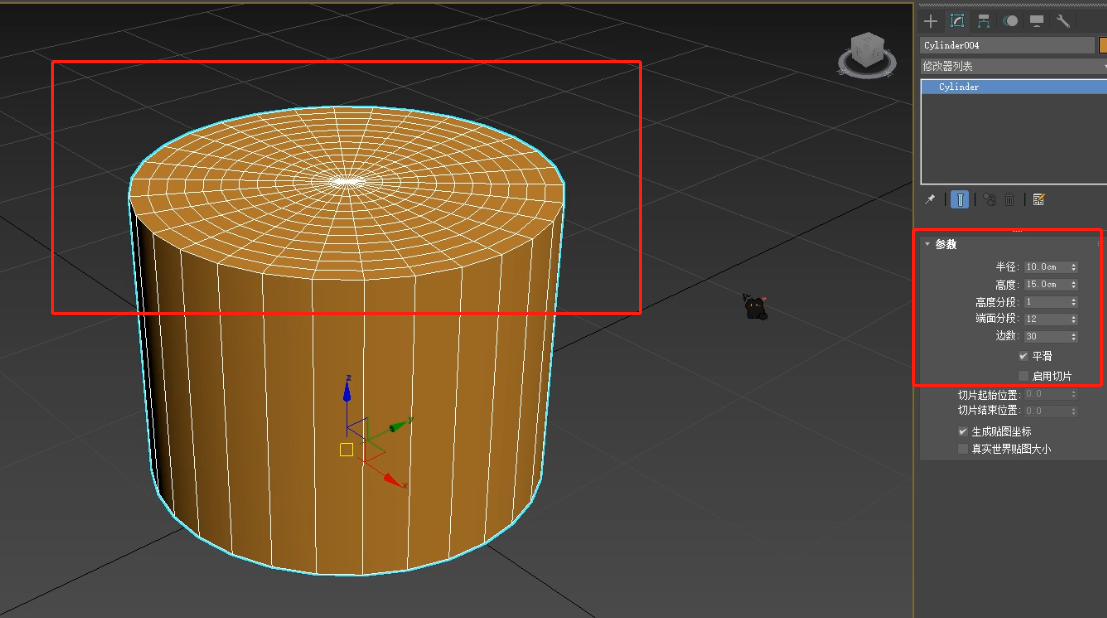
2.将圆柱转换为可编辑多边形。在可编辑的多边形,边模式下,选择圆柱的圆边,鼠标右击分割选中的圆边。
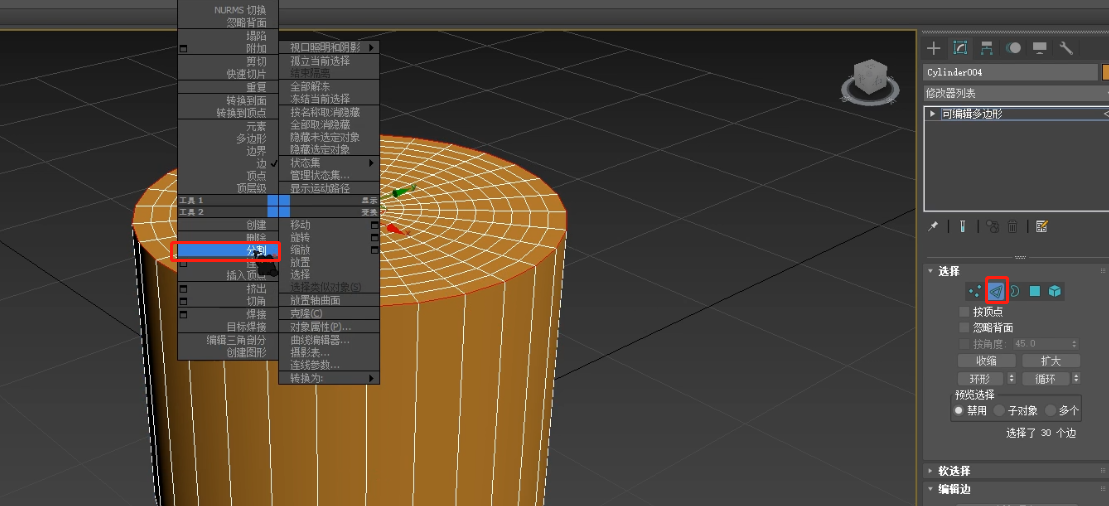
3.在可编辑多边形的面模式下,在四视图中选择圆柱的边面和底面删除。
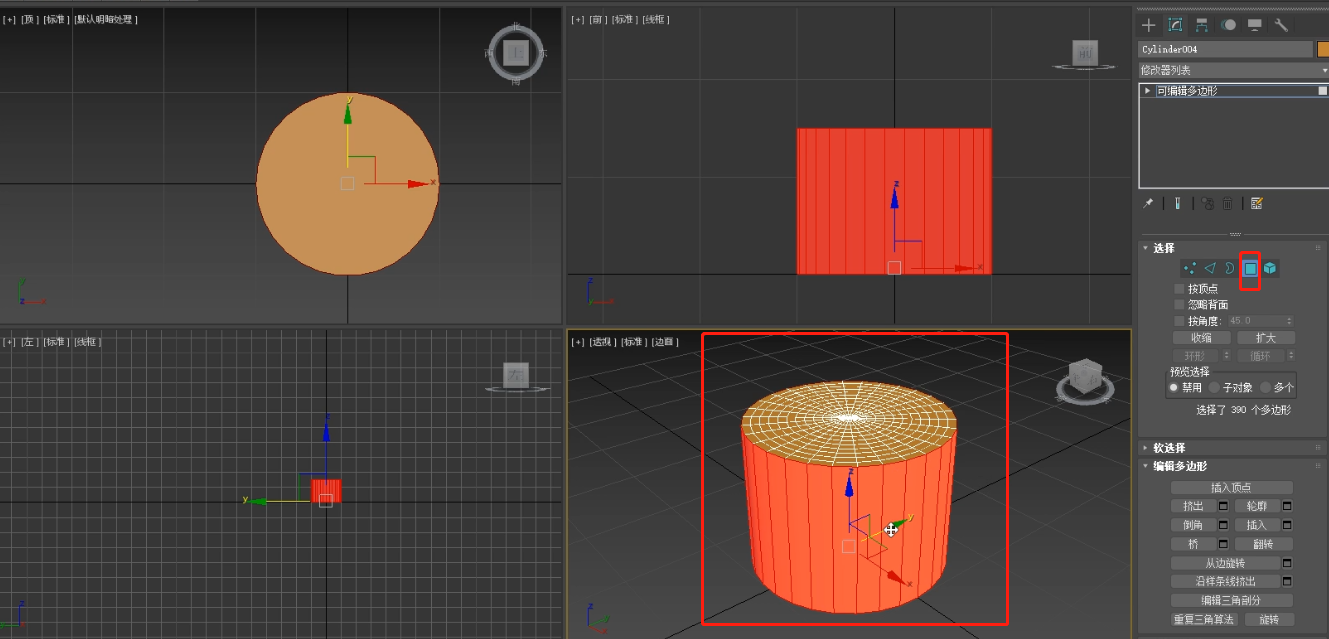
4.退出可编辑多边形的面模式,在多边形建模中选择拓扑工具的蒙皮,给可编辑的多边形生成蒙皮的纹理。

5.在可编辑的多边形点模式下,选择焊接点,在顶视图中调节焊接的数值,使其蒙皮中间部分的纹理可以均匀分布。

6.在可编辑多边形的边模式下,选择切角,根据具体需要调节切角的数值,最后选择反转按钮。
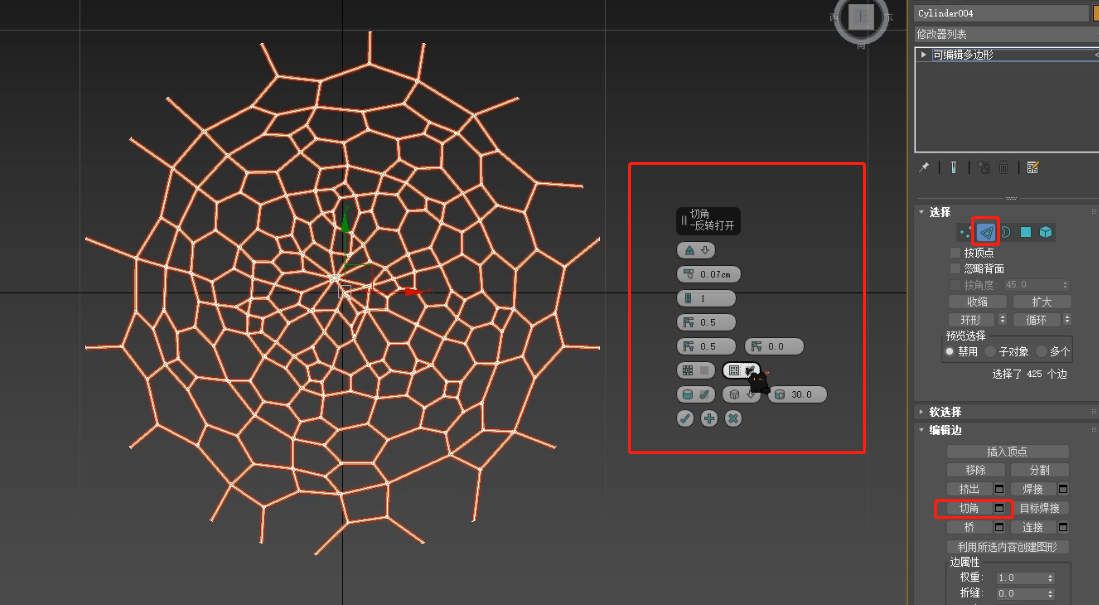
7.在可编辑多边形的面模式下,选择挤出,根据需要调节挤出的数值为3cm,根据需要的长度,多次挤出。
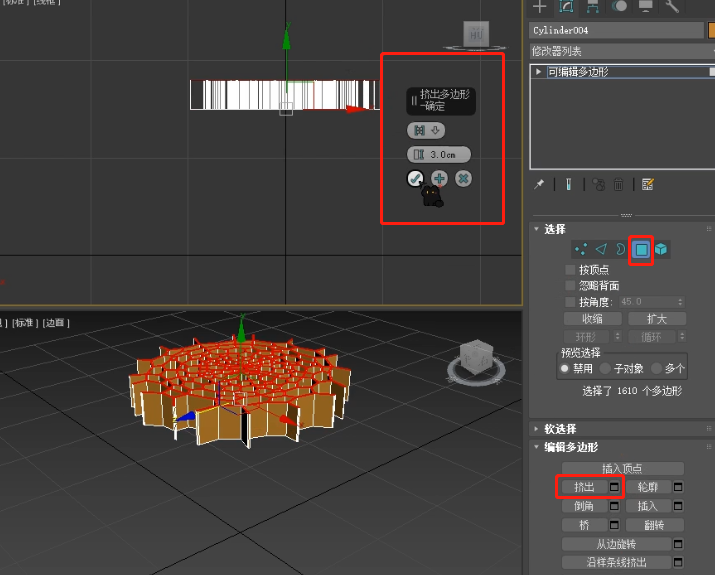
8.多次挤出达到需要的高度后,给其添加一个锥化的修改器,调节修改器的参数,使其一头缩小到你需要的大小。
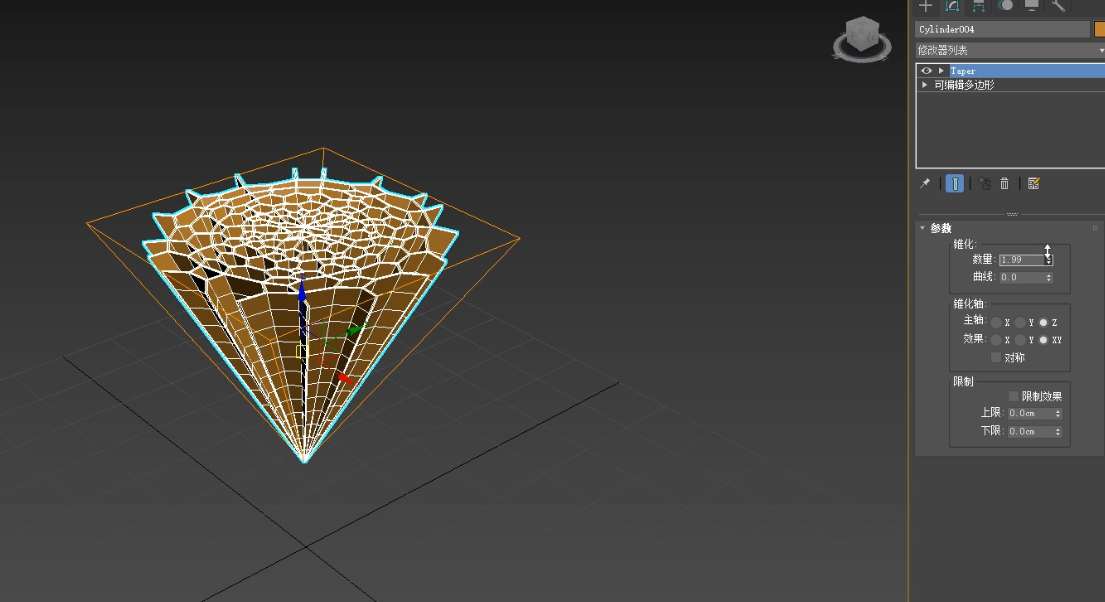
9.由于高度不够,需要给其增加一个拉伸的修改器,调节拉伸参数。
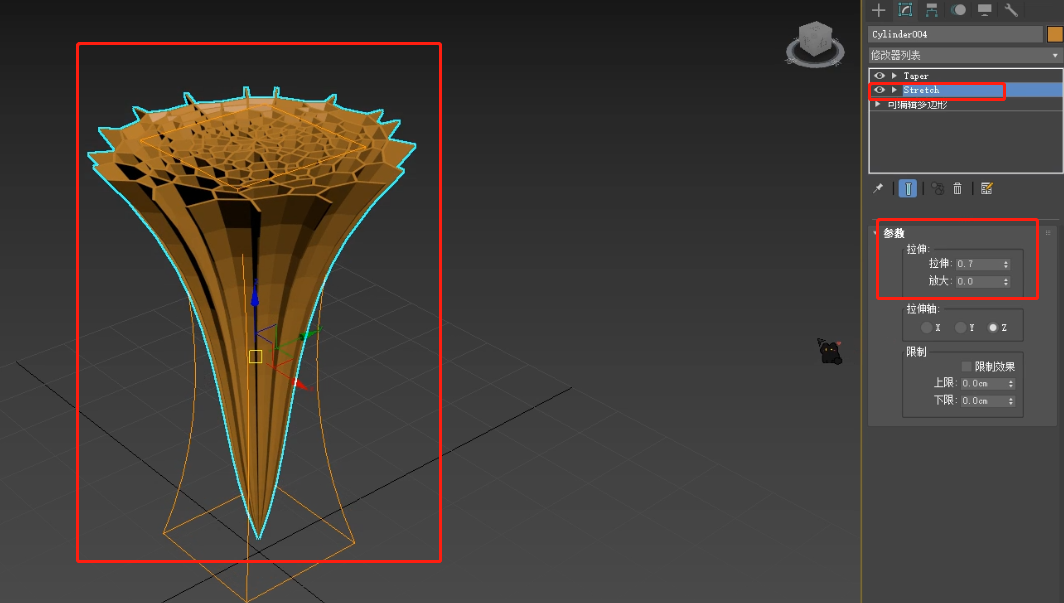
10.再给其添加一个弯曲修改器,根据具体需要调节弯曲修改器的弯曲度数以及弯曲方向。
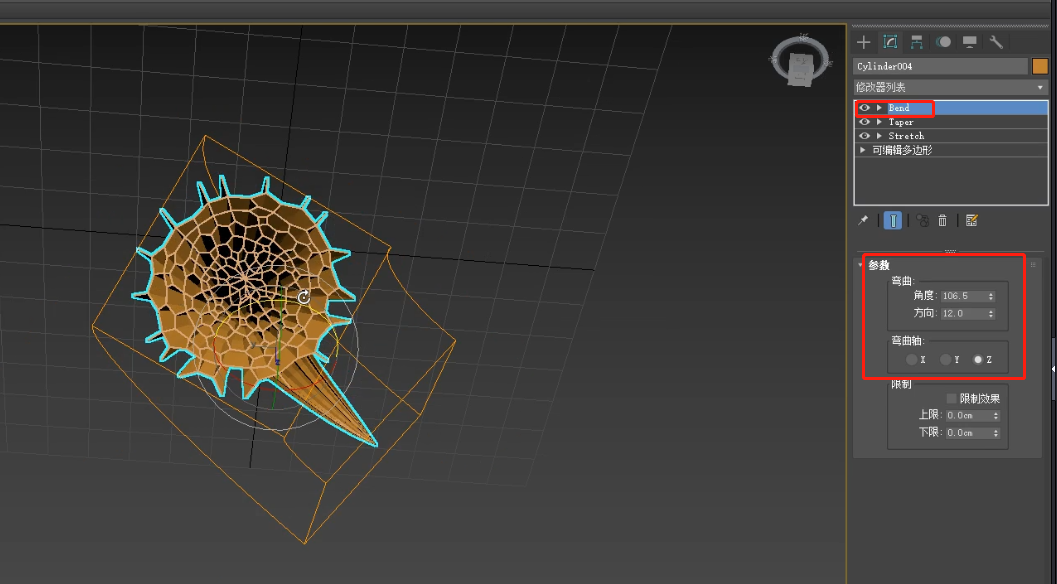
11. 给其添加材质以及灯光就可以渲染,一个我们需要的木质素就做好了。
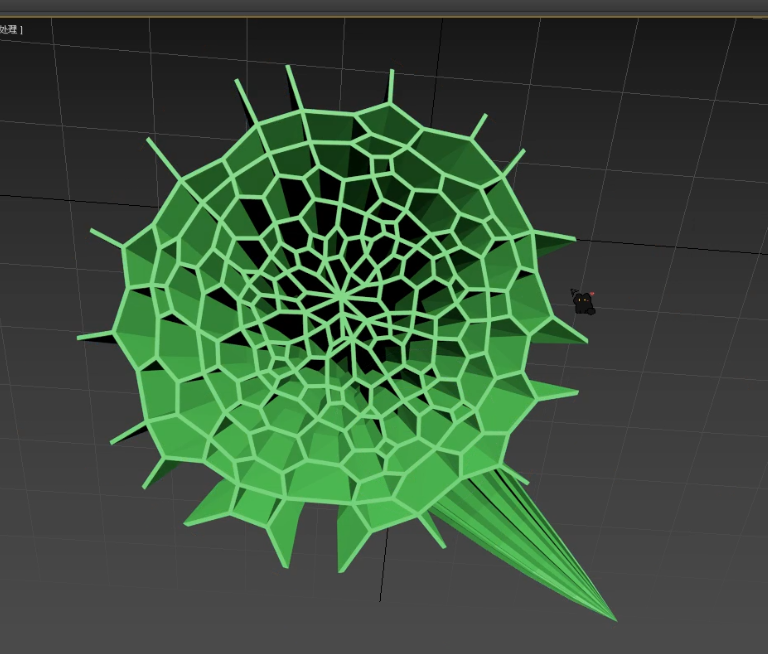
结语:
好啦,以上就是图研科技本期分享的木质结构或者木质素的绘图基础教程,课程使用了3ds Max的拓扑、切角、挤出等工具,没有不会画的图,只有不会教的老师,希望想学习科研绘图的学者们在认真学习每一篇教程后,轻松实现绘图自由,并能准确传达出科研成果,体现科研绘图真正的价值。大家还有哪些需要学习的绘图小技巧,欢迎www.scitoooo.com联系在线客服,图研科技,尽可能为大家提供更多优质的免费学习科研绘图教程,祝愿大家科研顺利!
<静远嘲风动漫传媒科技中心>设计制作

购书链接:
☆科学的颜值:学术期刊封面故事及图像设计
https://item.jd.com/12802188.html
☆科技绘图/科研论文图/论文配图设计与创作自学手册:CorelDRAW篇
https://item.jd.com/13504674.html
☆科技绘图/科研论文图/论文配图设计与创作自学手册:Maya+PSP篇
https://item.jd.com/13504686.html
☆科技绘图/科研论文图/论文配图设计与创作自学手册:科研动画篇
https://item.jd.com/13048467.html#crumb-wrap
☆SCI图像语法-科技论文配图设计使用技巧
https://item.jd.com/10073529532924.html?bbtf=1


静远嘲风(MY Scimage) 成立于2007年,嘲风取自中国传统文化中龙生九子,子子不同的传说,嘲风为守护屋脊之瑞兽,喜登高望远;静远取自成语“宁静致远”,登高莫忘初心,远观而不可务远。


学习更多绘图教程关注:
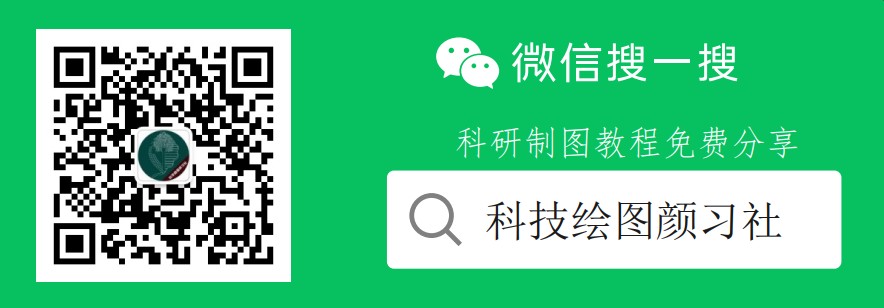

https://blog.sciencenet.cn/blog-519111-1403926.html
上一篇:科研制图 | 如何用3ds Max做水立方结构
下一篇:科研制图 | 如何用3ds Max晶格工具轻松绘制DNA链